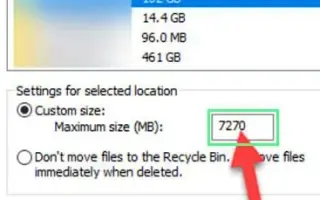Acest articol este un ghid de configurare cu capturi de ecran pentru a vă ajuta să limitați cantitatea de spațiu pe disc utilizată de Coșul de reciclare.
Dacă ați folosit Windows 10 de ceva vreme, este posibil să fi observat că sistemul de operare vă umple rapid spațiul de stocare. Sistemul de operare Windows oferă mai multe instrumente încorporate pentru a depana problemele de stocare.
Puteți utiliza instrumente de gestionare a stocării, cum ar fi Storage Detect, Disk Defragmenter, Disk Cleanup și altele, pentru a curăța fișierele nedorite din sistemul dvs.
Dar Coșul de reciclare este locul în care fișierele pe care doriți să le ștergeți rămân în sistem. Spațiul de stocare nu poate fi reutilizat până când sau dacă nu se golește Coșul de reciclare. Coșul de reciclare este foarte util pentru a recupera cu ușurință fișierele șterse.
Cu toate acestea, uneori stochează 20-30 GB de fișiere în coșul de reciclare. Deci, dacă nu aveți obiceiul să curățați Coșul de reciclare, doriți să limitați spațiul folosit de Coșul de reciclare.
Mai jos este un ghid despre cum să limitați spațiul pe disc utilizat de Coșul de reciclare. Continuați să derulați pentru a verifica.
Limitați cantitatea de spațiu pe disc utilizată de Coșul de reciclare
În acest articol, vă împărtășim un ghid detaliat despre cum să limitați spațiul pe disc folosit de Coșul de reciclare în Windows 10/11.
- Mai întâi, faceți clic dreapta pe pictograma coș de gunoi și selectați Proprietăți .
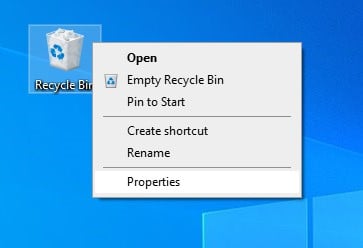
- Dacă nu vedeți pictograma Coș de gunoi, deschideți caseta de dialog Run (tasta Windows + R) și tastați.
shell:RecycleBinfolderApoi faceți clic dreapta oriunde și selectați „ Proprietăți ”.
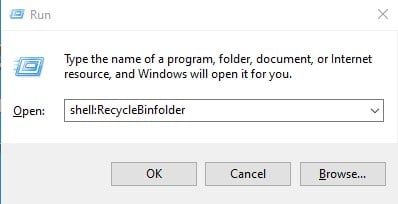
- În caseta de dialog Proprietăți Coș de reciclare, selectați „Dimensiune personalizată”, așa cum se arată mai jos.
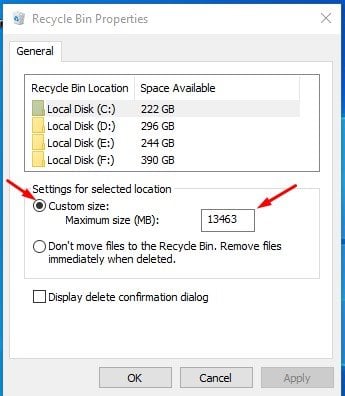
- Introduceți dimensiunea dorită în MB în câmpul Dimensiune maximă. De exemplu, 5000 MB alocă 5 GB spațiu de stocare.
- O altă opțiune pe care o puteți găsi este „Nu mutați fișierele în Coșul de gunoi” . Selectarea acestei opțiuni va șterge definitiv fișierele dvs. Dacă doriți să fiți în siguranță, nu selectați această opțiune.
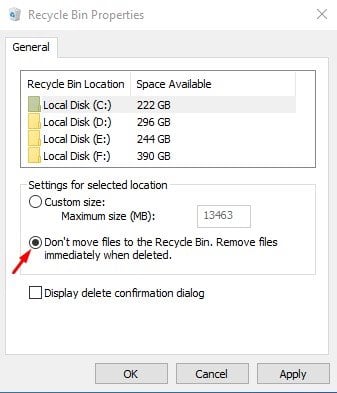
Configurarea este finalizată. Iată cum puteți limita spațiul pe disc utilizat de Coșul de reciclare în Windows 10/11.
Mai sus, ne-am uitat la cum să limităm spațiul pe disc folosit de Coșul de reciclare. Sperăm că aceste informații v-au ajutat să găsiți ceea ce aveți nevoie.